நூலாசிரியர்:
Tamara Smith
உருவாக்கிய தேதி:
26 ஜனவரி 2021
புதுப்பிப்பு தேதி:
1 ஜூலை 2024

உள்ளடக்கம்
- அடியெடுத்து வைக்க
- 3 இன் முறை 1: iOS க்கு ஏர் டிராப்பைப் பயன்படுத்துதல்
- 3 இன் முறை 2: மேகோஸுக்கு ஏர் டிராப்பைப் பயன்படுத்துதல்
- 3 இன் முறை 3: மேகோஸ் அல்லது விண்டோஸுக்கு ஐடியூன்ஸ் பயன்படுத்துதல்
உங்கள் ஐபோனின் கேலரிக்கு மற்றொரு சாதனத்திலிருந்து புகைப்படங்களை எவ்வாறு நகலெடுப்பது என்பதை இந்த கட்டுரை உங்களுக்குக் கற்பிக்கும்.
அடியெடுத்து வைக்க
3 இன் முறை 1: iOS க்கு ஏர் டிராப்பைப் பயன்படுத்துதல்
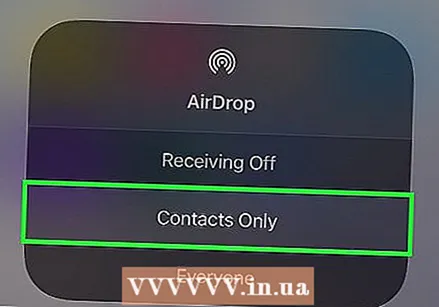 பெறும் ஐபோனில் ஏர் டிராப் பெறுதலை இயக்கவும். இந்த முறையை மற்றொரு iOS சாதனத்திலிருந்து (ஐபாட், ஐபாட் அல்லது மற்றொரு ஐபோன்) உங்கள் ஐபோனின் கேலரிக்கு நகலெடுக்க பயன்படுத்தலாம். நீங்கள் சாதனத்தின் 10 அடி அல்லது அதற்குள் இருக்கும் வரை, இதை ஏர் டிராப் மூலம் செய்யலாம். பெறும் ஐபோனில், பின்வருவனவற்றைச் செய்யுங்கள்:
பெறும் ஐபோனில் ஏர் டிராப் பெறுதலை இயக்கவும். இந்த முறையை மற்றொரு iOS சாதனத்திலிருந்து (ஐபாட், ஐபாட் அல்லது மற்றொரு ஐபோன்) உங்கள் ஐபோனின் கேலரிக்கு நகலெடுக்க பயன்படுத்தலாம். நீங்கள் சாதனத்தின் 10 அடி அல்லது அதற்குள் இருக்கும் வரை, இதை ஏர் டிராப் மூலம் செய்யலாம். பெறும் ஐபோனில், பின்வருவனவற்றைச் செய்யுங்கள்: - முகப்புத் திரையின் அடிப்பகுதியில் இருந்து மேலே ஸ்வைப் செய்யவும்.
- "ஏர் டிராப்" பொத்தானை அழுத்தி, பின்னர் "தொடர்புகள் மட்டும்" (மற்ற தொலைபேசியின் உரிமையாளர் உங்கள் தொடர்பு பட்டியலில் இருந்தால்) அல்லது "எல்லோரும்" என்பதைத் தேர்ந்தெடுக்கவும்.
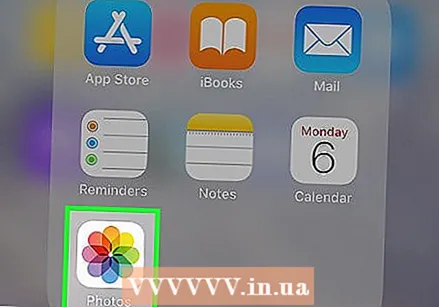 மற்றொரு iOS சாதனத்தில் புகைப்படங்களைத் திறக்கவும். புகைப்படங்கள் இருக்கும் சாதனம் இது. வானவில் நிற மலர் கொண்ட ஐகான் சாதனத்தின் முகப்புத் திரையில் உள்ளது.
மற்றொரு iOS சாதனத்தில் புகைப்படங்களைத் திறக்கவும். புகைப்படங்கள் இருக்கும் சாதனம் இது. வானவில் நிற மலர் கொண்ட ஐகான் சாதனத்தின் முகப்புத் திரையில் உள்ளது.  அனுப்ப புகைப்படங்களைத் தேர்ந்தெடுக்கவும்.
அனுப்ப புகைப்படங்களைத் தேர்ந்தெடுக்கவும்.- புகைப்படங்களைக் கொண்ட ஆல்பத்தில், "தேர்ந்தெடு" என்பதை அழுத்தி, பின்னர் நீங்கள் அனுப்ப விரும்பும் புகைப்படத்தைத் தட்டவும்.
- ஒன்றுக்கு மேற்பட்ட புகைப்படங்களைத் தேர்ந்தெடுக்க, நீங்கள் அனுப்ப விரும்பும் ஒவ்வொரு புகைப்படத்தையும் தட்டவும்.
- ஆல்பத்தில் உள்ள எல்லா புகைப்படங்களையும் தேர்ந்தெடுக்க "அனைத்தையும் தேர்ந்தெடு" என்பதை அழுத்தவும்.
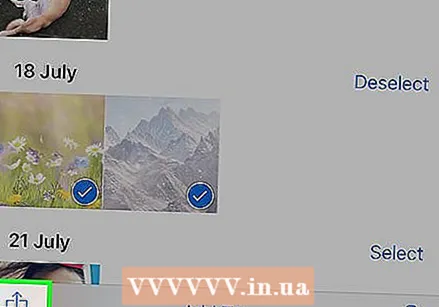 அனுப்பும் சாதனத்தில் பகிர் என்பதை அழுத்தவும். இது திரையின் கீழ் இடது மூலையில் அம்புடன் கூடிய சதுரம். பெறும் ஐபோன் உட்பட ஏர்டிராப் இயக்கப்பட்ட அருகிலுள்ள சாதனங்களின் பெயர்களை இப்போது நீங்கள் காண்பீர்கள்.
அனுப்பும் சாதனத்தில் பகிர் என்பதை அழுத்தவும். இது திரையின் கீழ் இடது மூலையில் அம்புடன் கூடிய சதுரம். பெறும் ஐபோன் உட்பட ஏர்டிராப் இயக்கப்பட்ட அருகிலுள்ள சாதனங்களின் பெயர்களை இப்போது நீங்கள் காண்பீர்கள். 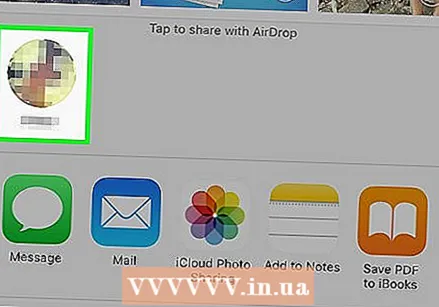 பெறும் ஐபோனைத் தேர்ந்தெடுக்கவும். பெறும் ஐபோனில் ஏர்டிராப்பை ஏற்கவோ அல்லது நிராகரிக்கவோ ஒரு செய்தி தோன்றும்.
பெறும் ஐபோனைத் தேர்ந்தெடுக்கவும். பெறும் ஐபோனில் ஏர்டிராப்பை ஏற்கவோ அல்லது நிராகரிக்கவோ ஒரு செய்தி தோன்றும். 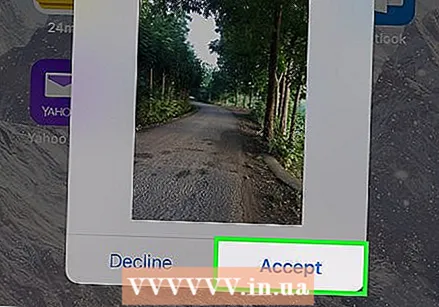 பெறும் ஐபோனில், ஏற்றுக்கொள் என்பதை அழுத்தவும். அனுப்பும் சாதனத்திலிருந்து புகைப்படங்கள் பெறும் தொலைபேசியின் கேலரியில் நகலெடுக்கப்படும்.
பெறும் ஐபோனில், ஏற்றுக்கொள் என்பதை அழுத்தவும். அனுப்பும் சாதனத்திலிருந்து புகைப்படங்கள் பெறும் தொலைபேசியின் கேலரியில் நகலெடுக்கப்படும். - புகைப்படங்களைப் பெற்ற பிறகு ஏர் டிராப்பை அணைக்க, முகப்புத் திரையில் ஸ்வைப் செய்யவும். பின்னர் "ஏர் டிராப்" பொத்தானை அழுத்தவும், பின்னர் "பெறு".
3 இன் முறை 2: மேகோஸுக்கு ஏர் டிராப்பைப் பயன்படுத்துதல்
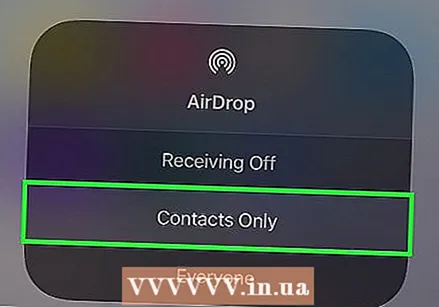 உங்கள் ஐபோனில் ஏர் டிராப் பெறுதலை இயக்கு. உங்கள் மேக் மற்றும் ஐபோன் ஒருவருக்கொருவர் பத்து மீட்டருக்குள் இருக்கும் வரை, உங்கள் மேக்கிலிருந்து கோப்புகளை உங்கள் ஐபோனின் கேலரிக்கு நகலெடுக்க ஏர் டிராப்பைப் பயன்படுத்தலாம். உங்கள் ஐபோனில் ஏர் டிராப்பை இயக்குவதன் மூலம் தொடங்கவும்:
உங்கள் ஐபோனில் ஏர் டிராப் பெறுதலை இயக்கு. உங்கள் மேக் மற்றும் ஐபோன் ஒருவருக்கொருவர் பத்து மீட்டருக்குள் இருக்கும் வரை, உங்கள் மேக்கிலிருந்து கோப்புகளை உங்கள் ஐபோனின் கேலரிக்கு நகலெடுக்க ஏர் டிராப்பைப் பயன்படுத்தலாம். உங்கள் ஐபோனில் ஏர் டிராப்பை இயக்குவதன் மூலம் தொடங்கவும்: - முகப்புத் திரையின் அடிப்பகுதியில் இருந்து மேலே ஸ்வைப் செய்யவும்.
- "ஏர் டிராப்" பொத்தானை அழுத்தி, பின்னர் "தொடர்புகள் மட்டும்" (மற்ற தொலைபேசியின் உரிமையாளர் உங்கள் தொடர்புகள் பட்டியலில் இருந்தால்) அல்லது "எல்லோரும்" என்பதைத் தேர்ந்தெடுக்கவும்.
 உங்கள் மேக்கில் கண்டுபிடிப்பைத் திறக்கவும். இது உங்கள் கப்பல்துறையில் ஒரு ஸ்மைலியின் நீல மற்றும் சாம்பல் ஐகான்.
உங்கள் மேக்கில் கண்டுபிடிப்பைத் திறக்கவும். இது உங்கள் கப்பல்துறையில் ஒரு ஸ்மைலியின் நீல மற்றும் சாம்பல் ஐகான். 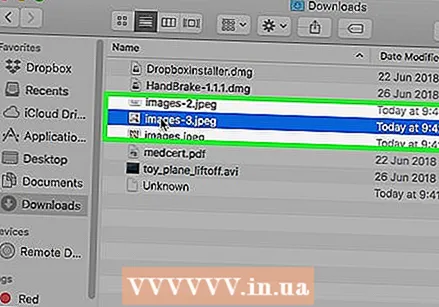 அனுப்ப ஒன்று அல்லது அதற்கு மேற்பட்ட புகைப்படம் (களை) தேர்ந்தெடுக்கவும். புகைப்படங்கள் சேமிக்கப்பட்டுள்ள கோப்புறையில் சென்று அதைத் தேர்ந்தெடுக்க ஒரு புகைப்படத்தைக் கிளிக் செய்க. ஒன்றுக்கு மேற்பட்ட புகைப்படங்களைத் தேர்ந்தெடுக்க, நீங்கள் கண்டிப்பாக வேண்டும் சி.எம்.டி. கூடுதல் புகைப்படங்களைக் கிளிக் செய்யும் போது அழுத்திப் பிடிக்கவும்.
அனுப்ப ஒன்று அல்லது அதற்கு மேற்பட்ட புகைப்படம் (களை) தேர்ந்தெடுக்கவும். புகைப்படங்கள் சேமிக்கப்பட்டுள்ள கோப்புறையில் சென்று அதைத் தேர்ந்தெடுக்க ஒரு புகைப்படத்தைக் கிளிக் செய்க. ஒன்றுக்கு மேற்பட்ட புகைப்படங்களைத் தேர்ந்தெடுக்க, நீங்கள் கண்டிப்பாக வேண்டும் சி.எம்.டி. கூடுதல் புகைப்படங்களைக் கிளிக் செய்யும் போது அழுத்திப் பிடிக்கவும். - தேர்ந்தெடுக்கப்பட்ட புகைப்படங்களை ஏர் டிராப்பிற்கு இழுக்கவும். இது கண்டுபிடிப்பாளரின் இடது குழுவில் உள்ளது. உங்கள் மவுஸ் பொத்தானை இன்னும் விட்டுவிடாதீர்கள் - உங்கள் ஐபோன் ஐகானுடன் ஏர் டிராப் சாளரம் தோன்றும் வரை அதன் மேல் வட்டமிடுங்கள்.
- உங்கள் ஐபோனில் கோப்புகளை ஒட்டவும். உங்கள் சுட்டியின் பொத்தானை வெளியிடுவதன் மூலம் இதைச் செய்கிறீர்கள்.
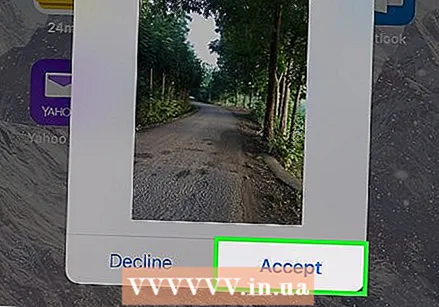 உங்கள் ஐபோனில், ஏற்றுக்கொள் என்பதை அழுத்தவும். தேர்ந்தெடுக்கப்பட்ட புகைப்படங்கள் உங்கள் கேலரியில் நகலெடுக்கப்படும், உடனடியாக கிடைக்கும்.
உங்கள் ஐபோனில், ஏற்றுக்கொள் என்பதை அழுத்தவும். தேர்ந்தெடுக்கப்பட்ட புகைப்படங்கள் உங்கள் கேலரியில் நகலெடுக்கப்படும், உடனடியாக கிடைக்கும். - புகைப்படங்களைப் பெற்ற பிறகு ஏர் டிராப்பை அணைக்க, முகப்புத் திரையில் ஸ்வைப் செய்யவும். பின்னர் "ஏர் டிராப்" பொத்தானை அழுத்தவும், பின்னர் "பெறு".
3 இன் முறை 3: மேகோஸ் அல்லது விண்டோஸுக்கு ஐடியூன்ஸ் பயன்படுத்துதல்
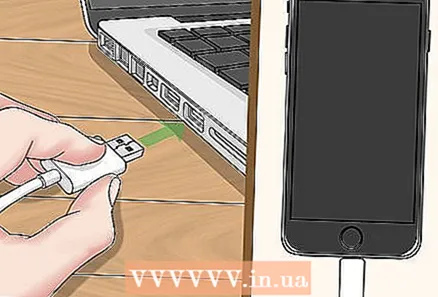 உங்கள் ஐபோனை கணினியுடன் இணைக்கவும். உங்கள் ஐபோனுடன் வந்த கேபிள் அல்லது இணக்கமான ஒன்றைப் பயன்படுத்தவும்.
உங்கள் ஐபோனை கணினியுடன் இணைக்கவும். உங்கள் ஐபோனுடன் வந்த கேபிள் அல்லது இணக்கமான ஒன்றைப் பயன்படுத்தவும். 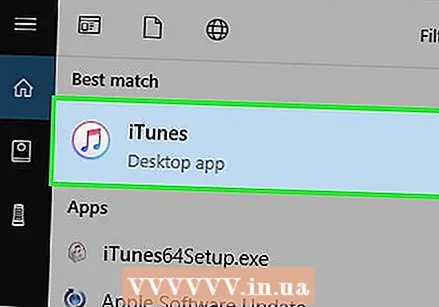 ஐடியூன்ஸ் திறக்கவும். ஐடியூன்ஸ் தானாக திறக்கவில்லை என்றால், திரையின் அடிப்பகுதியில் (மேகோஸ்) அல்லது தொடக்க மெனுவில் (விண்டோஸ்) உள்ள கப்பல்துறையில் ஐடியூன்ஸ் ஐகானை (ஒரு இசைக் குறிப்பு) இருமுறை கிளிக் செய்வதன் மூலம் திறக்கவும்.
ஐடியூன்ஸ் திறக்கவும். ஐடியூன்ஸ் தானாக திறக்கவில்லை என்றால், திரையின் அடிப்பகுதியில் (மேகோஸ்) அல்லது தொடக்க மெனுவில் (விண்டோஸ்) உள்ள கப்பல்துறையில் ஐடியூன்ஸ் ஐகானை (ஒரு இசைக் குறிப்பு) இருமுறை கிளிக் செய்வதன் மூலம் திறக்கவும். 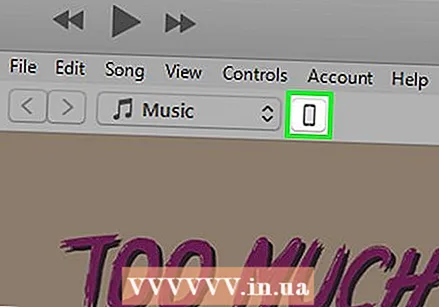 ஐபோன் ஐகானைக் கிளிக் செய்க. இது ஐடியூன்ஸ் கீழ் இடது மூலையில் உள்ளது.
ஐபோன் ஐகானைக் கிளிக் செய்க. இது ஐடியூன்ஸ் கீழ் இடது மூலையில் உள்ளது. 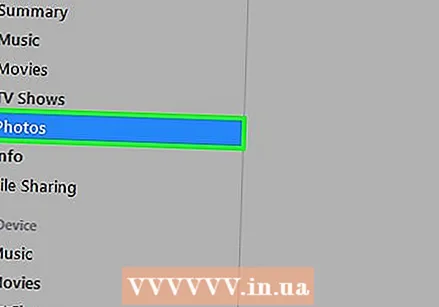 புகைப்படங்கள் என்பதைக் கிளிக் செய்க. இது இடது பேனலில் உள்ளது.
புகைப்படங்கள் என்பதைக் கிளிக் செய்க. இது இடது பேனலில் உள்ளது. 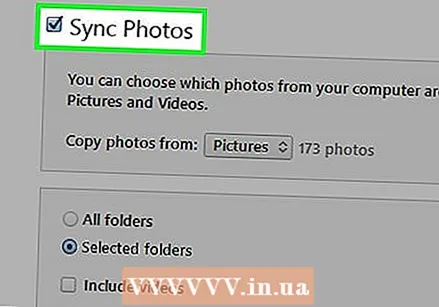 "புகைப்படங்களை ஒத்திசை" பெட்டியை சரிபார்க்கவும். இது முக்கிய ஐடியூன்ஸ் பேனலில் உள்ளது. "புகைப்படங்களை ஒத்திசைக்க" என்பதற்கு பதிலாக "iCloud புகைப்படங்கள் இயக்கத்தில் உள்ளன" என்று ஒரு செய்தியைக் கண்டால், உங்கள் ஐபோனில் iCloud புகைப்படங்களை அணைக்க வேண்டும். கவலைப்பட வேண்டாம், நீங்கள் அதை பின்னர் இயக்கலாம். நீங்கள் இதை இப்படி செய்கிறீர்கள்:
"புகைப்படங்களை ஒத்திசை" பெட்டியை சரிபார்க்கவும். இது முக்கிய ஐடியூன்ஸ் பேனலில் உள்ளது. "புகைப்படங்களை ஒத்திசைக்க" என்பதற்கு பதிலாக "iCloud புகைப்படங்கள் இயக்கத்தில் உள்ளன" என்று ஒரு செய்தியைக் கண்டால், உங்கள் ஐபோனில் iCloud புகைப்படங்களை அணைக்க வேண்டும். கவலைப்பட வேண்டாம், நீங்கள் அதை பின்னர் இயக்கலாம். நீங்கள் இதை இப்படி செய்கிறீர்கள்: - உங்கள் ஐபோனின் அமைப்புகளைத் திறக்கவும் (உங்கள் முகப்புத் திரையில் சாம்பல் கியர் ஐகான்).
- கீழே உருட்டி "புகைப்படங்கள் & கேமரா" என்பதைத் தேர்ந்தெடுக்கவும்.
- "ஐக்ளவுட் புகைப்பட நூலகம்" சுவிட்ச் ஆஃப் நிலைக்கு (சாம்பல்) ஸ்லைடு செய்யவும்.
- "ஐக்ளவுட் புகைப்பட பகிர்வு" சுவிட்சை ஆஃப் நிலைக்கு (சாம்பல்) ஸ்லைடு செய்யவும்.
- கணினியிலிருந்து உங்கள் ஐபோனைத் துண்டித்து மீண்டும் இணைக்கவும். நீங்கள் இப்போது புகைப்படங்கள் மெனுவில் "புகைப்படங்களை ஒத்திசைக்க" பார்க்க வேண்டும்.
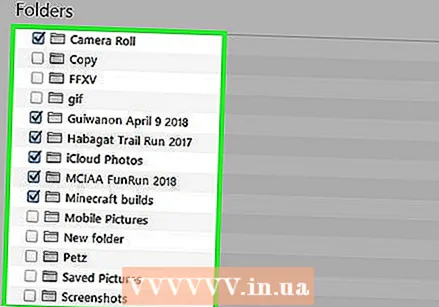 கேலரியில் சேர்க்க ஒரு கோப்புறையைத் தேர்ந்தெடுக்கவும். "புகைப்படங்களை நகலெடு" என்பதற்கு அடுத்துள்ள கீழ்தோன்றும் மெனுவைக் கிளிக் செய்து, உங்கள் புகைப்படங்களைக் கொண்ட கோப்புறையில் செல்லவும். கோப்புறையை நீங்கள் காணவில்லை எனில், உங்கள் கணினியில் அதைத் தேட "கோப்புறையைத் தேர்வுசெய்க" என்பதைக் கிளிக் செய்க.
கேலரியில் சேர்க்க ஒரு கோப்புறையைத் தேர்ந்தெடுக்கவும். "புகைப்படங்களை நகலெடு" என்பதற்கு அடுத்துள்ள கீழ்தோன்றும் மெனுவைக் கிளிக் செய்து, உங்கள் புகைப்படங்களைக் கொண்ட கோப்புறையில் செல்லவும். கோப்புறையை நீங்கள் காணவில்லை எனில், உங்கள் கணினியில் அதைத் தேட "கோப்புறையைத் தேர்வுசெய்க" என்பதைக் கிளிக் செய்க. - கோப்புறையில் நீங்கள் கேலரியில் சேர்க்க விரும்பும் வீடியோக்கள் இருந்தால், "வீடியோக்களைச் சேர்" என்பதற்கு அடுத்த பெட்டியை சரிபார்க்கவும்.
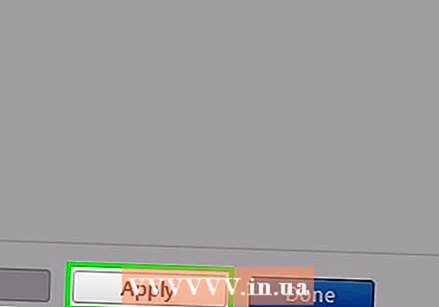 விண்ணப்பிக்க கிளிக் செய்க. இது திரையின் கீழ் வலது மூலையில் உள்ளது.
விண்ணப்பிக்க கிளிக் செய்க. இது திரையின் கீழ் வலது மூலையில் உள்ளது. 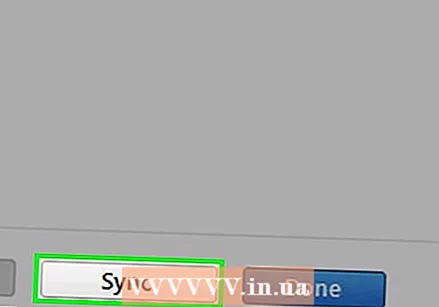 ஒத்திசைவு என்பதைக் கிளிக் செய்க. புகைப்படங்கள் இப்போது உங்கள் ஐபோனுடன் ஒத்திசைக்கப்பட்டுள்ளன.
ஒத்திசைவு என்பதைக் கிளிக் செய்க. புகைப்படங்கள் இப்போது உங்கள் ஐபோனுடன் ஒத்திசைக்கப்பட்டுள்ளன. 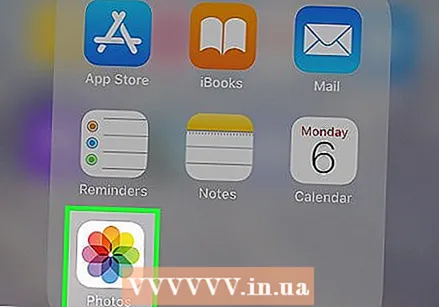 உங்கள் ஐபோனிலிருந்து புகைப்படங்களைத் திறக்கவும். இது உங்கள் முகப்புத் திரையில் வானவில் பூவுடன் கூடிய ஐகான்.
உங்கள் ஐபோனிலிருந்து புகைப்படங்களைத் திறக்கவும். இது உங்கள் முகப்புத் திரையில் வானவில் பூவுடன் கூடிய ஐகான். 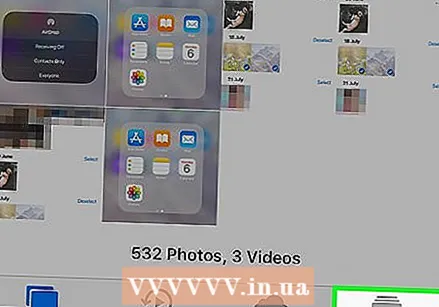 ஆல்பங்களைத் தட்டவும். இது திரையின் அடிப்பகுதியில் உள்ளது.
ஆல்பங்களைத் தட்டவும். இது திரையின் அடிப்பகுதியில் உள்ளது. 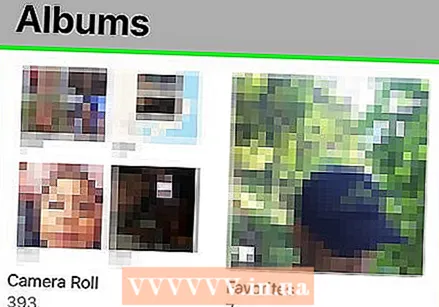 நீங்கள் ஒத்திசைத்த கோப்புறையைத் தேர்ந்தெடுக்கவும். இது "எனது ஆல்பங்கள்" என்பதன் கீழ் உள்ளது.
நீங்கள் ஒத்திசைத்த கோப்புறையைத் தேர்ந்தெடுக்கவும். இது "எனது ஆல்பங்கள்" என்பதன் கீழ் உள்ளது.  தேர்ந்தெடு என்பதை அழுத்தவும். இது திரையின் மேல் வலது மூலையில் உள்ளது.
தேர்ந்தெடு என்பதை அழுத்தவும். இது திரையின் மேல் வலது மூலையில் உள்ளது.  அனைத்தையும் தேர்ந்தெடு என்பதை அழுத்தவும். இது திரையின் மேல் இடது மூலையில் உள்ளது. ஆல்பத்தில் உள்ள அனைத்து புகைப்படங்களும் இப்போது தேர்ந்தெடுக்கப்பட்டுள்ளன.
அனைத்தையும் தேர்ந்தெடு என்பதை அழுத்தவும். இது திரையின் மேல் இடது மூலையில் உள்ளது. ஆல்பத்தில் உள்ள அனைத்து புகைப்படங்களும் இப்போது தேர்ந்தெடுக்கப்பட்டுள்ளன.  பகிர் ஐகானைக் கிளிக் செய்க. திரையின் கீழ் இடது மூலையில் அம்புடன் கூடிய பெட்டி இது.
பகிர் ஐகானைக் கிளிக் செய்க. திரையின் கீழ் இடது மூலையில் அம்புடன் கூடிய பெட்டி இது. 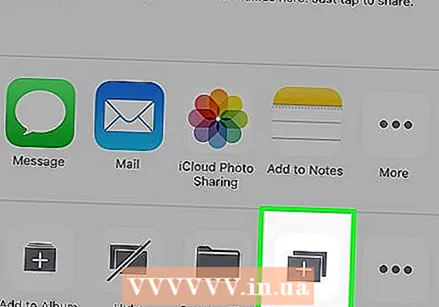 நகலை அழுத்தவும். இது திரையின் அடிப்பகுதியில் உள்ளது. தேர்ந்தெடுக்கப்பட்ட புகைப்படங்கள் இப்போது கேலரியில் தோன்றும்.
நகலை அழுத்தவும். இது திரையின் அடிப்பகுதியில் உள்ளது. தேர்ந்தெடுக்கப்பட்ட புகைப்படங்கள் இப்போது கேலரியில் தோன்றும். 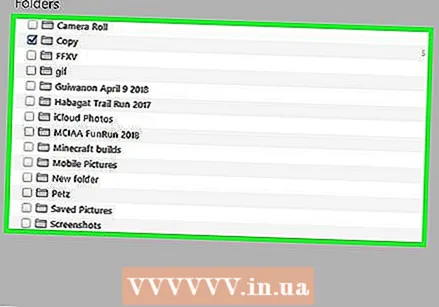 உங்கள் சாதனத்திலிருந்து புதிதாக ஒத்திசைக்கப்பட்ட கோப்புறையை நீக்கு. ஒத்திசைக்கப்பட்ட ஆல்பங்களை நீங்கள் கைமுறையாக நீக்க முடியாது என்பதால், இந்த நேரத்தில் கோப்புறையைக் கொண்டிருக்காத ஐடியூன்ஸ் இல் புதிய புகைப்பட ஒத்திசைவை நீங்கள் செய்ய வேண்டும்.
உங்கள் சாதனத்திலிருந்து புதிதாக ஒத்திசைக்கப்பட்ட கோப்புறையை நீக்கு. ஒத்திசைக்கப்பட்ட ஆல்பங்களை நீங்கள் கைமுறையாக நீக்க முடியாது என்பதால், இந்த நேரத்தில் கோப்புறையைக் கொண்டிருக்காத ஐடியூன்ஸ் இல் புதிய புகைப்பட ஒத்திசைவை நீங்கள் செய்ய வேண்டும். - ஐடியூன்ஸ் இல் உங்கள் ஐபோனைத் தேர்ந்தெடுக்கவும்.
- இடது பேனலில் உள்ள "புகைப்படங்கள்" என்பதைக் கிளிக் செய்க.
- ஒத்திசைக்க மற்றொரு கோப்புறையைத் தேர்ந்தெடுக்கவும். கோப்புறையில் புகைப்படங்கள் கூட இருக்க வேண்டியதில்லை. உங்கள் சாதனத்திலிருந்து நீக்க விரும்பும் கோப்புறையைத் தேர்ந்தெடுக்க வேண்டாம்.
- "Apply" என்பதைக் கிளிக் செய்க. ஒத்திசைவு முடிக்கப்பட்டு, முன்னர் ஒத்திசைக்கப்பட்ட கோப்புறை நீக்கப்படும். அதன் உள்ளடக்கம் அனைத்தும் உங்கள் கேலரியில் இருக்கும்.
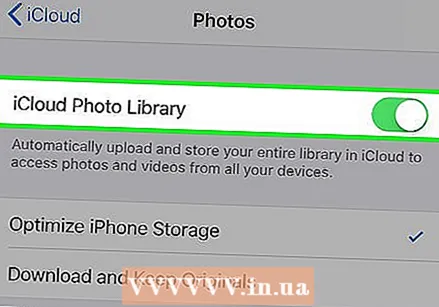 ICloud புகைப்படங்களை மீட்டெடுக்கவும். இந்த முறையைச் செய்ய நீங்கள் iCloud புகைப்படங்களை முடக்கியிருந்தால், அதை மீண்டும் இயக்க மறக்காதீர்கள். "அமைப்புகள்" பயன்பாட்டில் "புகைப்படங்கள் & கேமரா" என்பதைத் தேர்ந்தெடுத்து, "iCloud புகைப்பட நூலக கீக்" மற்றும் "iCloud புகைப்பட பகிர்வு" ஸ்லைடுகளை ஆன் நிலைக்கு மாற்றவும். இது உங்கள் கேலரியை பாதிக்காது.
ICloud புகைப்படங்களை மீட்டெடுக்கவும். இந்த முறையைச் செய்ய நீங்கள் iCloud புகைப்படங்களை முடக்கியிருந்தால், அதை மீண்டும் இயக்க மறக்காதீர்கள். "அமைப்புகள்" பயன்பாட்டில் "புகைப்படங்கள் & கேமரா" என்பதைத் தேர்ந்தெடுத்து, "iCloud புகைப்பட நூலக கீக்" மற்றும் "iCloud புகைப்பட பகிர்வு" ஸ்லைடுகளை ஆன் நிலைக்கு மாற்றவும். இது உங்கள் கேலரியை பாதிக்காது.



